Word i Dokumenty Google to dwa czołowe edytory tekstu, często wykorzystywane zamiennie. Nasz artykuł przedstawia, jak płynnie otworzyć plik programu Word w środowisku Dokumentów Google.
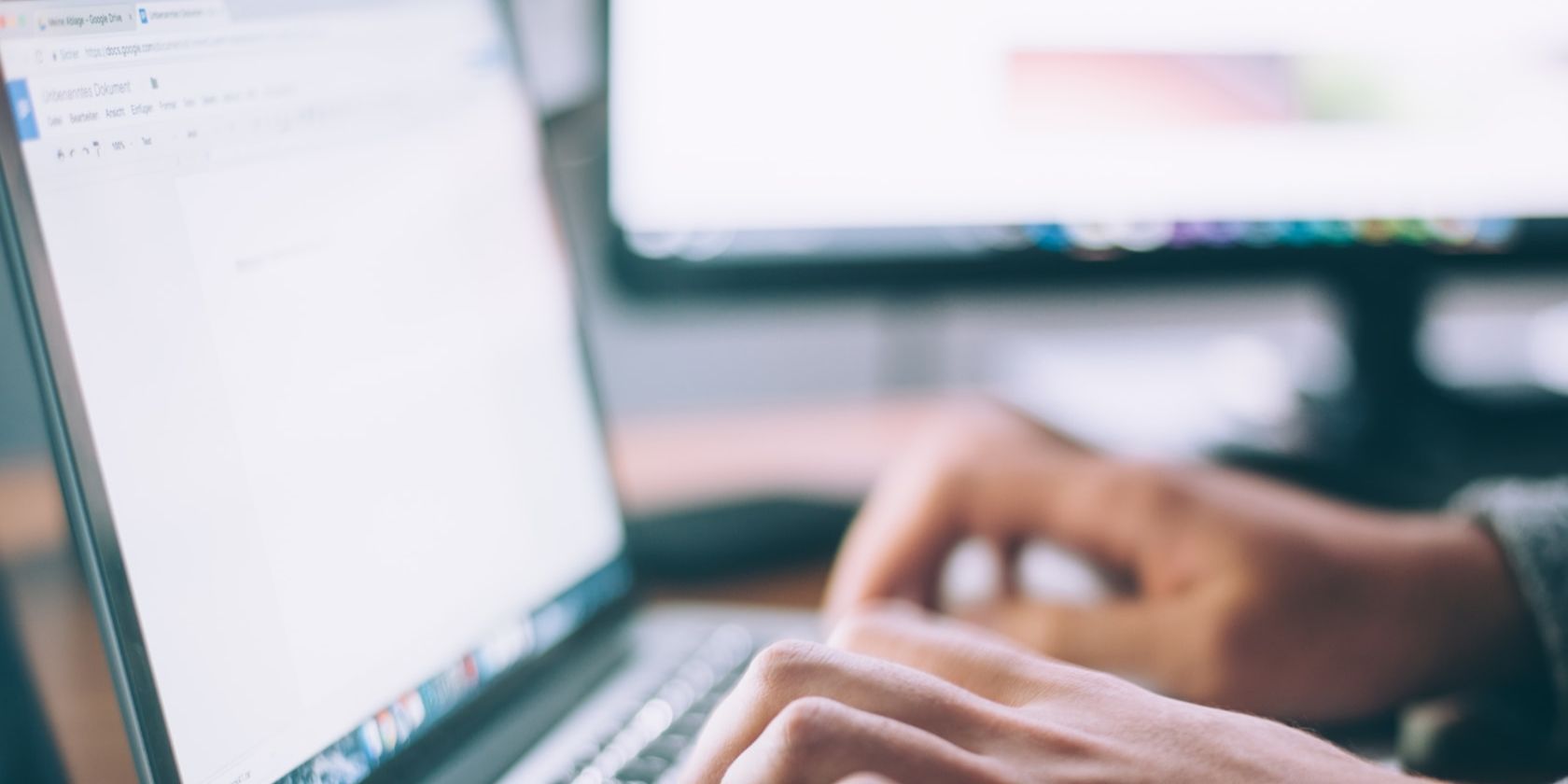
Chociaż Dokumenty Google pozwalają na pobranie dokumentu w formacie Word, odwrotna operacja – eksport bezpośrednio z Worda do Dokumentów – nie jest możliwa. Użytkownicy, którzy naprzemiennie korzystają z tych edytorów, mają dwie opcje na otwarcie pliku Word w Dokumentach Google: bezpośrednie przesłanie pliku lub załadowanie go na Dysk Google, a następnie otwarcie w Dokumentach.
Poniżej prezentujemy szczegółowy przewodnik, jak krok po kroku przetworzyć plik Microsoft Word w Dokumentach Google, korzystając z obu dostępnych metod.
Jak zaimportować plik Word do Dokumentów Google?
Dokumenty Google domyślnie oferują funkcję importowania dokumentów Word. Oto, jak to zrobić:
- Uruchom Dokumenty Google.
- Utwórz nowy, pusty dokument.
- Wybierz opcję „Otwórz” z menu „Plik”, znajdującego się w lewym górnym rogu.
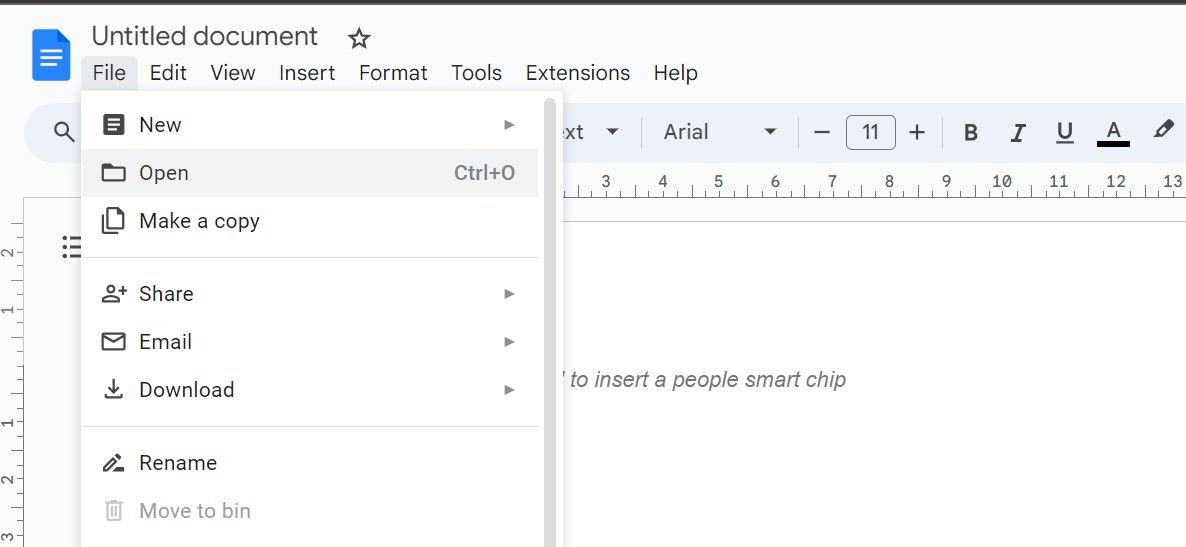
- Przejdź do sekcji „Prześlij” na górze.
- Kliknij przycisk „Przeglądaj”.
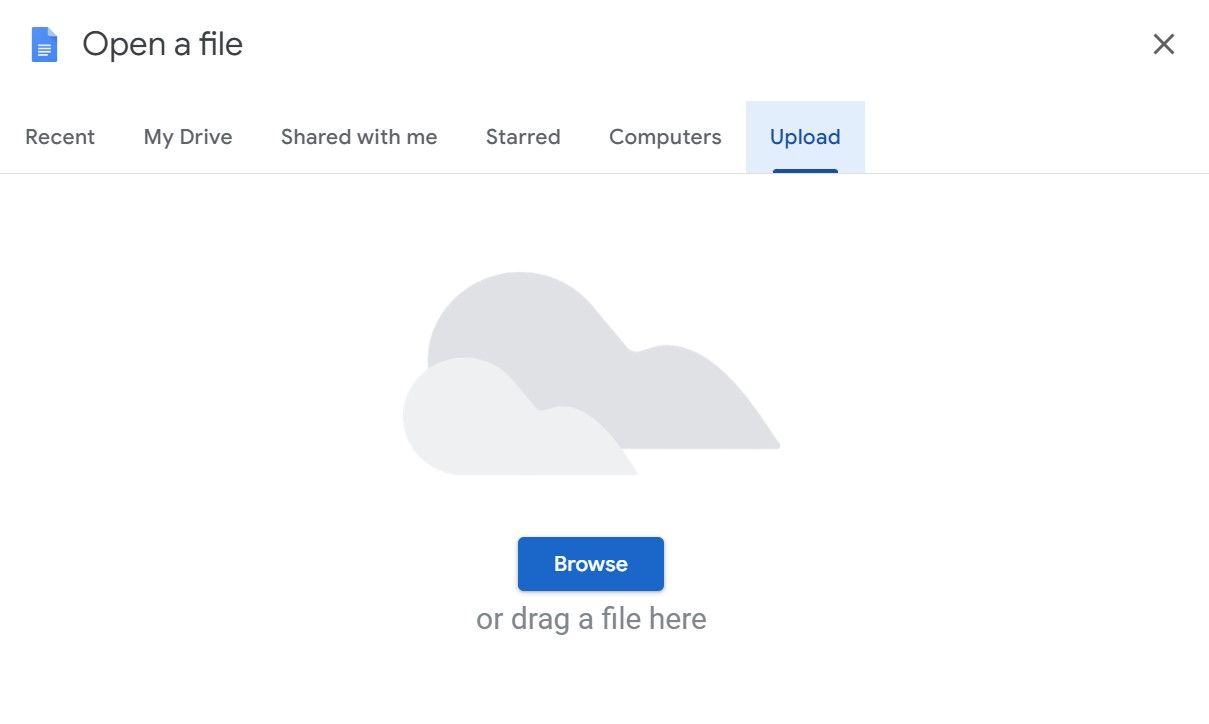
- Wskaż plik Word, który chcesz dodać i zatwierdź wybór, klikając „Otwórz”.
- Poczekaj na załadowanie pliku. Dokument zostanie otwarty w Dokumentach Google.
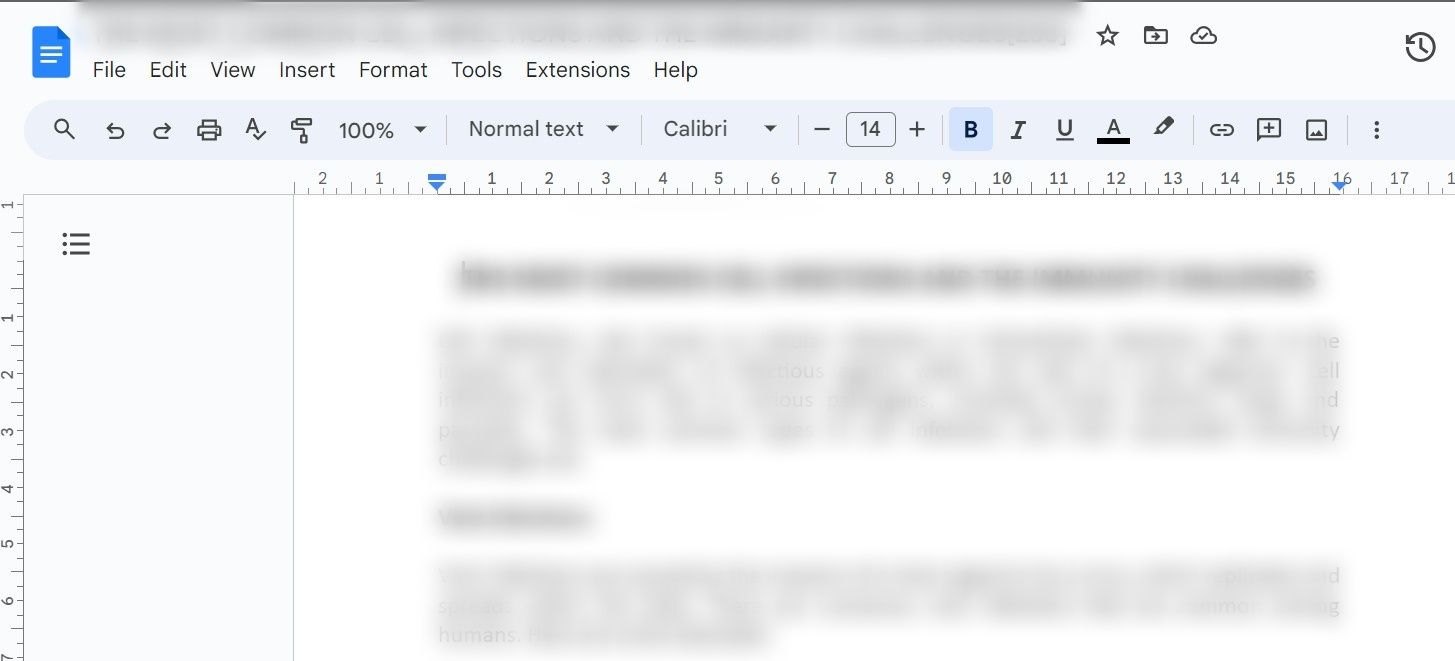
Choć ta metoda jest bardzo prosta, czasem formatowanie dokumentu Word może ulec zmianie, zwłaszcza gdy dokument zawiera elementy graficzne. Aby tego uniknąć, można przesłać plik na Dysk Google i otworzyć go bezpośrednio z poziomu Dokumentów. Oto jak:
- Otwórz Dysk Google i zaloguj się na swoje konto.
- Wybierz „Nowy” w lewym górnym rogu, a następnie „Prześlij plik”.
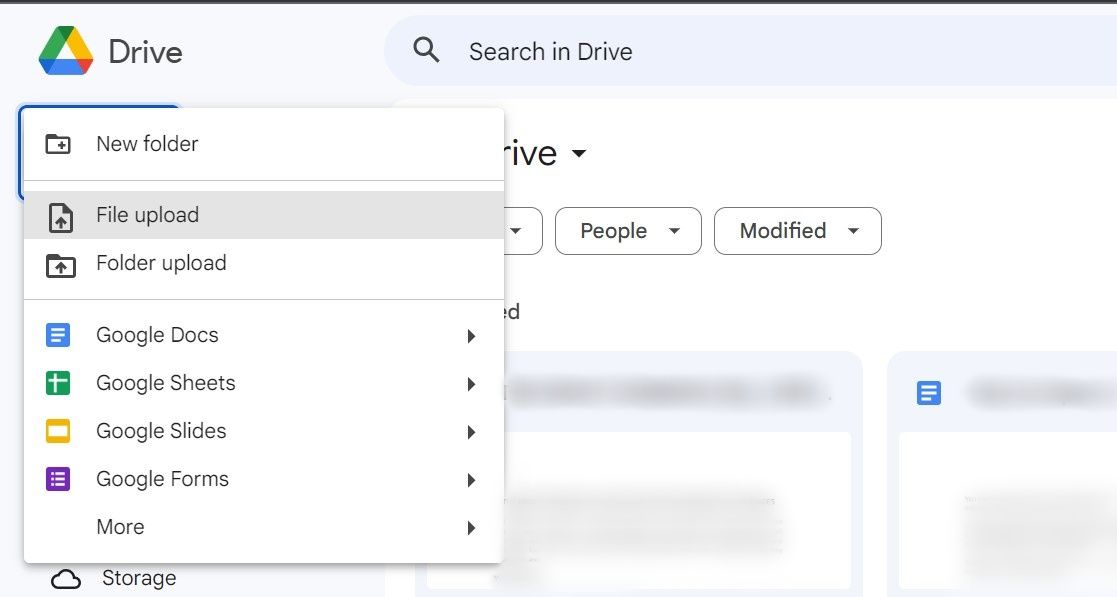
- Wybierz plik Word do załadowania i poczekaj na zakończenie procesu.
- Znajdź plik na liście „Ostatnie” po lewej stronie.
- Kliknij trzy kropki obok nazwy dokumentu.
- W opcji „Otwórz w” wybierz „Dokumenty Google”.
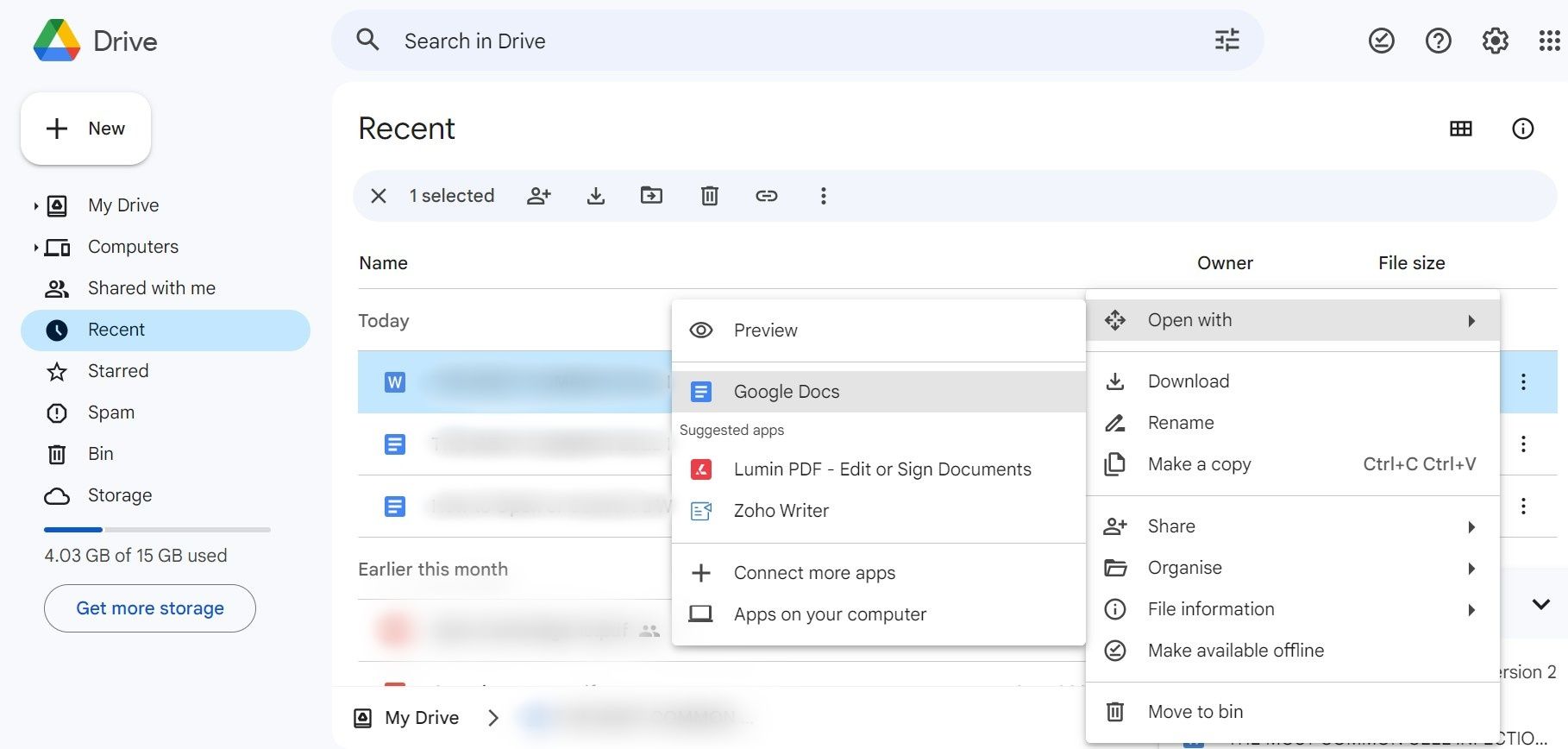
Łatwe przenoszenie dokumentów Word do Dokumentów Google
Istnieje kilka sposobów na to, aby otworzyć dokument Word w Dokumentach Google. Po lekturze tego artykułu powinieneś być zaznajomiony z obiema metodami. Zachęcamy do wypróbowania obu, aby wybrać tę, która najlepiej odpowiada Twoim potrzebom i preferencjom.
newsblog.pl
Maciej – redaktor, pasjonat technologii i samozwańczy pogromca błędów w systemie Windows. Zna Linuxa lepiej niż własną lodówkę, a kawa to jego główne źródło zasilania. Pisze, testuje, naprawia – i czasem nawet wyłącza i włącza ponownie. W wolnych chwilach udaje, że odpoczywa, ale i tak kończy z laptopem na kolanach.